虽然在Mac系统中有许多键盘快捷键,但真的遇到鼠标出故障失灵时,这些键盘快捷键也不一定可以派上用场,这时候我们要启用操作系统的辅助工具,通过键盘按键来移动箭头,下面分享具体的操作步骤。
Illustrator 教程「61」,如何在 Illustrator 中添加文字?
欢迎观看Illustrator教程,小编带大家学习 Illustrator 的基本工具和使用技巧,了解如何在 Illustrator 中添加文本、更改字体以及在字母之间添加间距。
1、当鼠标故障失灵时,点按键盘Option Command F5组合键,来快速启动鼠标键;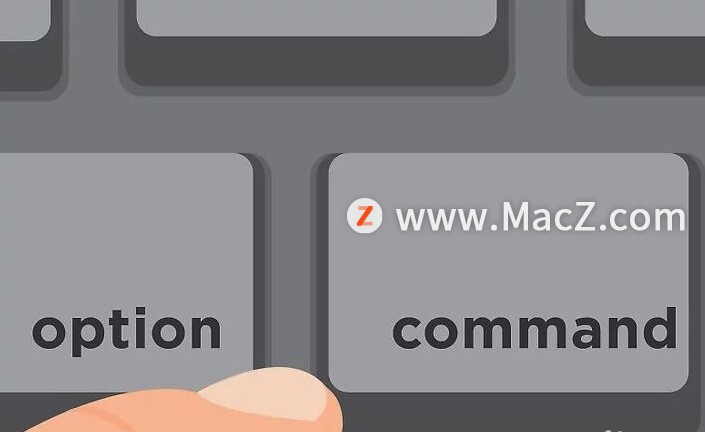 2、使用数字键盘或触控板来移动光标。
2、使用数字键盘或触控板来移动光标。
数字键盘 - 分别按下8、2、4和6数字键来上、下、左、右移动光标。也可以按下7、9、1和3键来向四个对角方向移动光标。
键盘- 分别按下8、K、U和O数字键来上、下、左、右移动光标。你可以按下7、9、J和L键来向四个对角方向移动光标。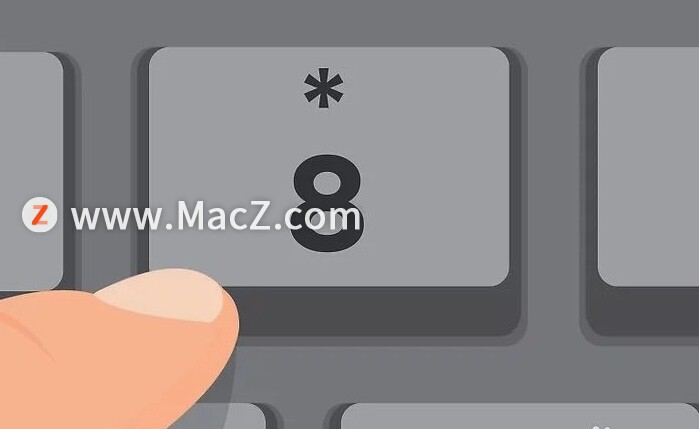 3、按下.5 或 I 来点击对象。 具体的按键取决于你移动光标的具体方法。
3、按下.5 或 I 来点击对象。 具体的按键取决于你移动光标的具体方法。
按住Ctrl键,按下按键来右键点击对象。 4、按下 . 或 M 键点击对象,并长按点选操作, 这样你就能使用光标来拖拽对象;
4、按下 . 或 M 键点击对象,并长按点选操作, 这样你就能使用光标来拖拽对象; 5、按下.. 键松开鼠标按钮。 这样你就能松开目前所拖拽的对象。
5、按下.. 键松开鼠标按钮。 这样你就能松开目前所拖拽的对象。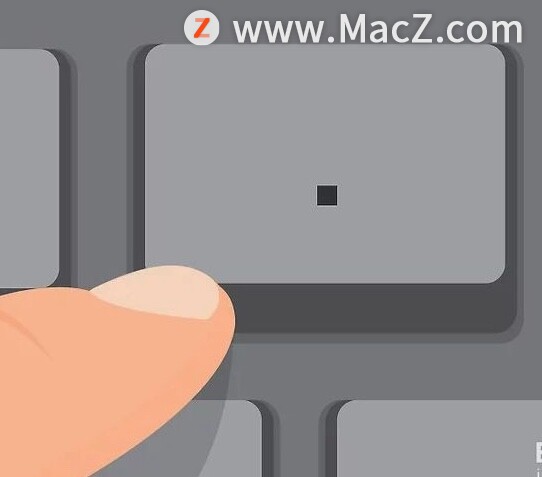 6、关闭“鼠标键”功能后,可继续输入文本。
6、关闭“鼠标键”功能后,可继续输入文本。
以上就是MacZ小编带来的在Mac电脑中当鼠标失灵时如何用键盘代替点击,还有哪些关于macOS的操作技巧,欢迎来交流。
升级macOS Monterey 12.3后用户遇到蓝牙连接Xbox游戏控制器等问题
Apple 正式发布macOS Monterey 12.3,正式加入通用控制功能,不过很多用户升级,却发现了 Xbox、PlayStation 等手制游戏也不同的故障。






